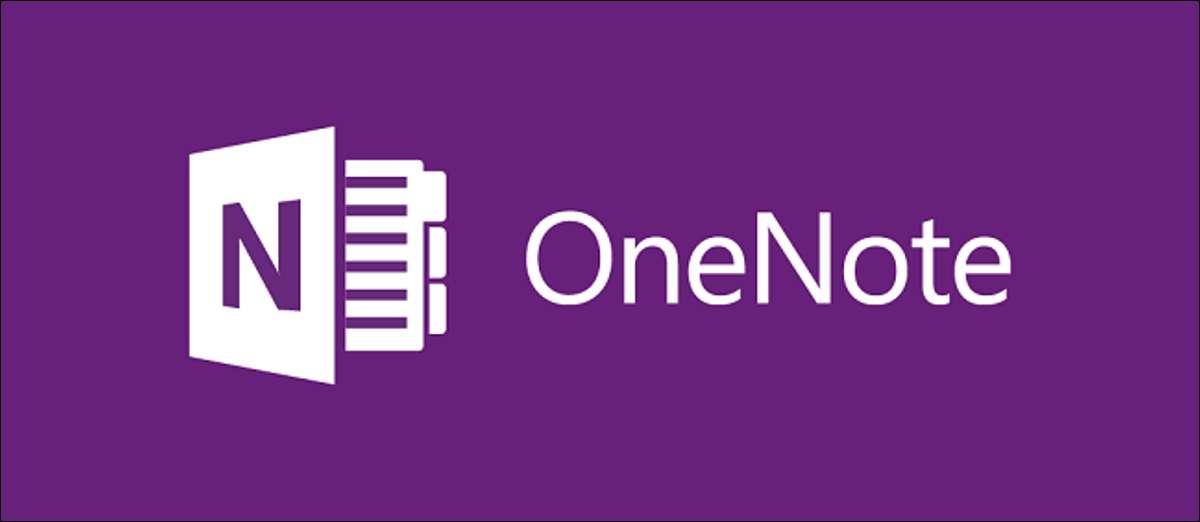
Si vous avez accidentellement supprimé une note dans Microsoft Onenote, ne paniquez pas. Il y a une bonne chance que votre note supprimée soit toujours disponible dans une sauvegarde OneNote. Nous vous montrerons ici comment récupérer vos notes sur OneNote pour Windows, Mac et le Web.
Restaurer les notes supprimées à OneNote sur Windows
Onenote a deux versions pour Windows: OneNote (anciennement appelé OneNote 2016) et OneNote pour Windows 10.
Les étapes à suivre pour récupérer les notes supprimées ne sont pas les mêmes pour les deux versions. Vous devrez donc déterminer quelle version d'OneNote utilise en premier.
Pour ce faire, ouvrez le menu "Démarrer" et recherchez "OneNote". Notez le nom de l'application que vous cliquez habituellement pour accéder à vos notes. Comparez ce nom avec les noms énumérés ci-dessus pour connaître votre version d'OneNote.
En fonction de la version que vous utilisez, suivez les étapes de l'une des sections ci-dessous pour récupérer vos notes supprimées à OneNote.
Revenez supprimé Notes supprimées à OneNote (anciennement OneNote 2016)
Onenote crée automatiquement des sauvegardes de vos notes par défaut. Cela signifie que si vous avez déjà supprimé une note, vous pouvez la restaurer plus tard à partir de ces sauvegardes OneNote.
Pour démarrer le processus de récupération de vos notes perdues, ouvrez le menu "Démarrer", recherchez "OneNote", puis cliquez sur l'application dans les résultats.
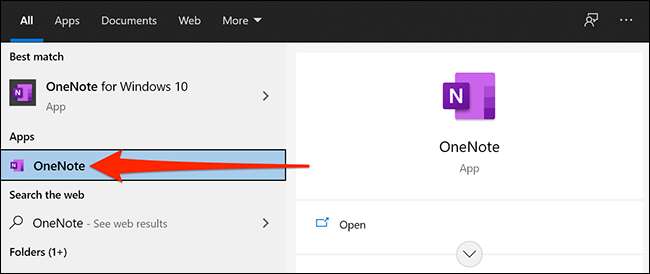
Lorsque la fenêtre OneNote s'ouvre, cliquez sur "Fichier" dans le coin supérieur gauche de la fenêtre.
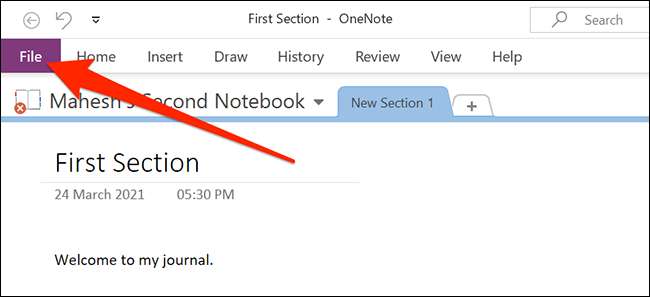
Ici, sélectionnez "Info" dans la barre latérale de gauche, puis cliquez sur "Ouvrir les sauvegardes" à droite.
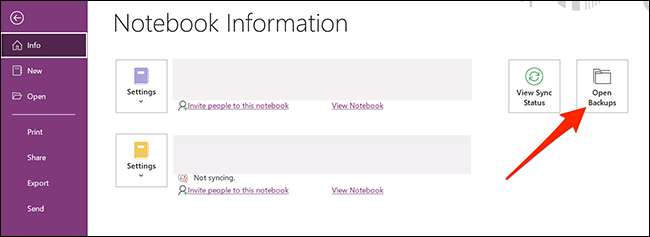
Une fenêtre ouvrira l'affichage de vos cahiers (comme dossiers) qui ont été sauvegardés. Double-cliquez sur le dossier Notebook que vous souhaitez restaurer des notes à partir de, puis sélectionnez la section Notes et cliquez sur "Ouvrir".
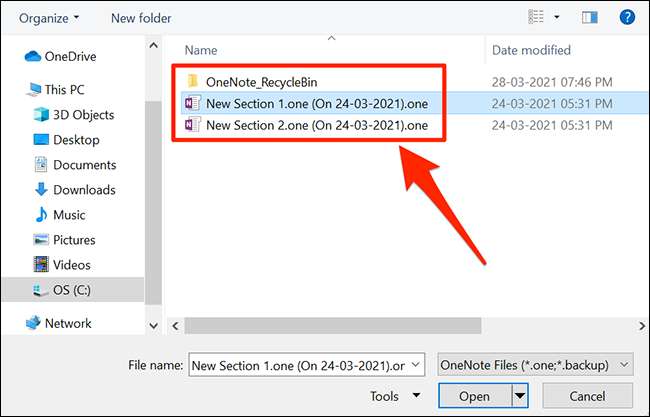
La note sélectionnée s'ouvrira sur votre écran. Ici, cliquez avec le bouton droit de la souris sur la section de la note ou le nom de page en haut et sélectionnez "Déplacer ou copier". Cela aidera à restaurer votre note dans vos cahiers existants.
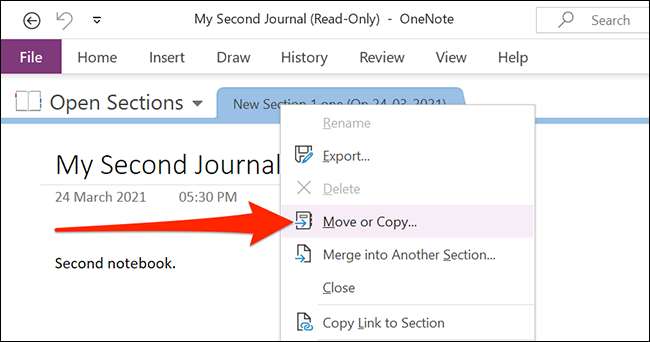
Dans la fenêtre qui s'ouvre, sélectionnez l'ordinateur portable que vous souhaitez restaurer les notes supprimées dans et appuyez sur "Copier" en bas.
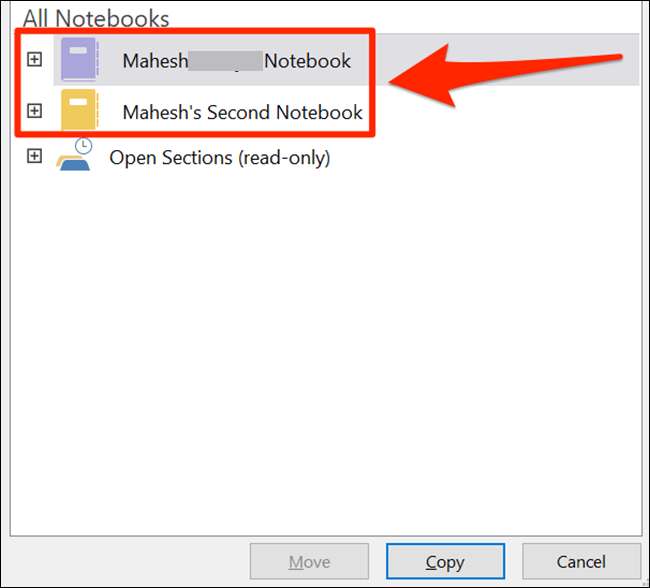
Vos notes sélectionnées sont maintenant disponibles dans votre ordinateur portable existant.
Si vous ne préférez pas les sauvegardes locales, vous pouvez Synchroniser OneNote avec votre compte Microsoft . Cela conserve une copie de toutes vos notes dans le cloud et vous pouvez y accéder à partir de l'un de vos périphériques compatibles.
EN RELATION: Comment synchroniser les ordinateurs portables ONENOTE 2016 sur votre compte OneDrive et y accéder n'importe où
Récupérer des notes supprimées sur OneNote pour Windows 10
Si vous utilisez OneNote pour Windows 10, vous n'avez pas besoin d'ouvrir un fichier de sauvegarde pour restaurer des notes. Il y a une option intégrée dans cette application qui vous aide à voir et à récupérer vos notes supprimées.
Cette option récupère vos notes à partir de votre stockage en nuage de votre compte Microsoft, où vos notes sont stockées à l'origine.
Pour commencer le processus de récupération, accédez à votre menu "Démarrer", recherchez "OneNote for Windows 10", puis cliquez sur l'application dans les résultats.
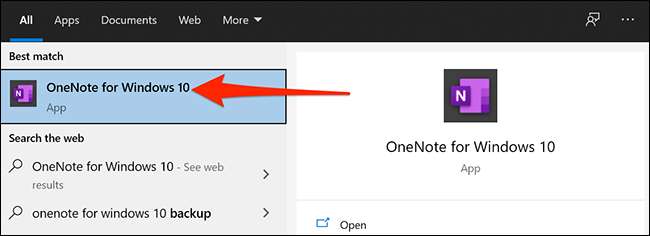
Dans la fenêtre OneNote, cliquez sur "Afficher" dans la barre de menus supérieure.
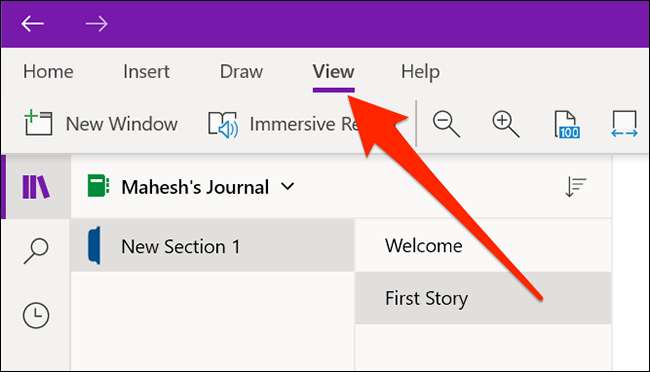
Dans le menu Affichage, cliquez sur l'option "Notes supprimées".
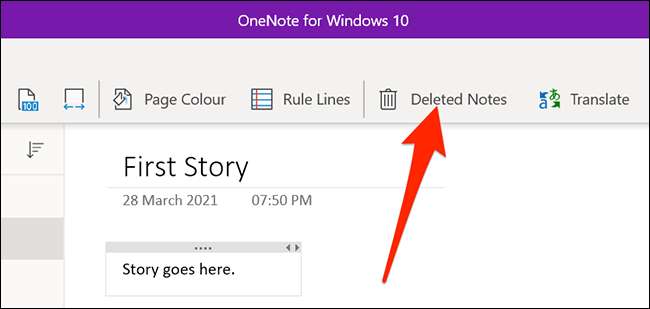
Vous pouvez maintenant voir toutes vos notes et sections supprimées. Trouvez la note que vous souhaitez récupérer, puis cliquez dessus avec le bouton droit de la souris et sélectionnez "Restaurer".
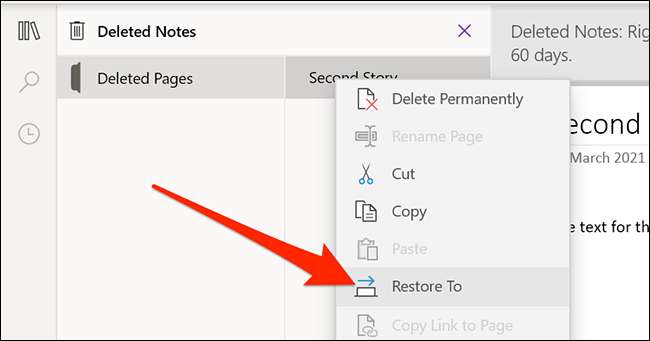
OneNote demandera où restaurer vos notes. Sélectionnez le bloc d'ordinateur existant que vous souhaitez ajouter ces notes supprimées dans et cliquez sur "Restaurer".
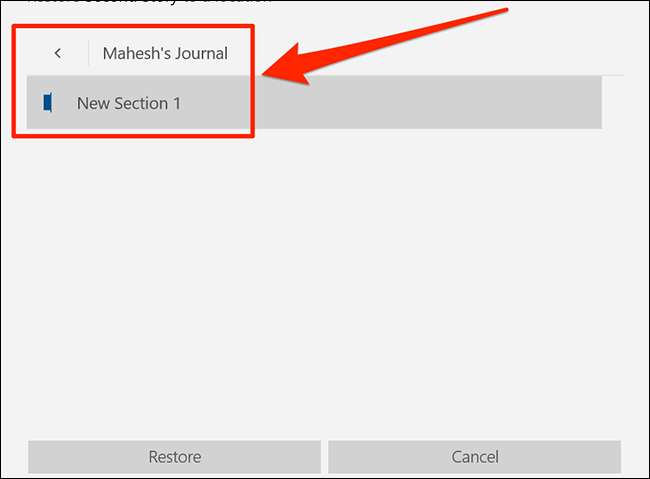
Récupérer des notes supprimées à OneNote sur Mac
OnNote for Mac ne vous oblige pas également à ouvrir un fichier de sauvegarde pour restaurer des notes. Vous pouvez utiliser une option intégrée dans l'application pour rechercher et récupérer vos notes supprimées.
Pour commencer, open Spotlight en appuyant sur Commande + Barre d'espace, tapez "OneNote", puis sélectionnez l'application dans les résultats de la recherche.
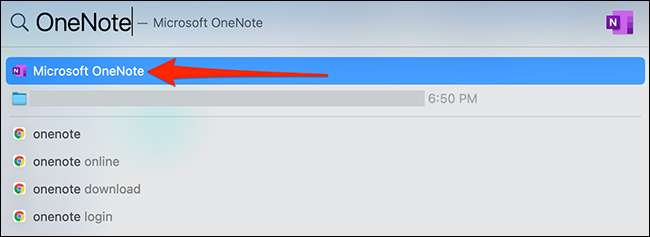
Cliquez sur "Afficher" dans la fenêtre OneNote.
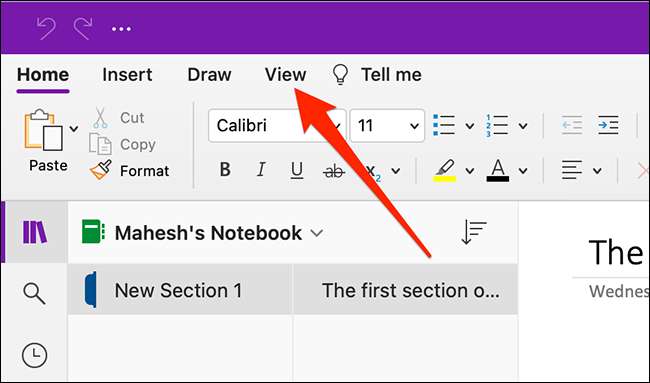
Sélectionnez «Notes supprimées» dans le menu Affichage.
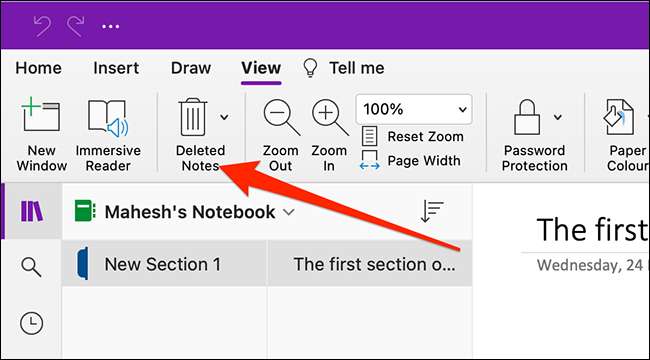
Onenote va maintenant afficher toutes vos notes supprimées. Pour restaurer une note, cliquez dessus avec le bouton droit de la souris et sélectionnez "Restaurer à".
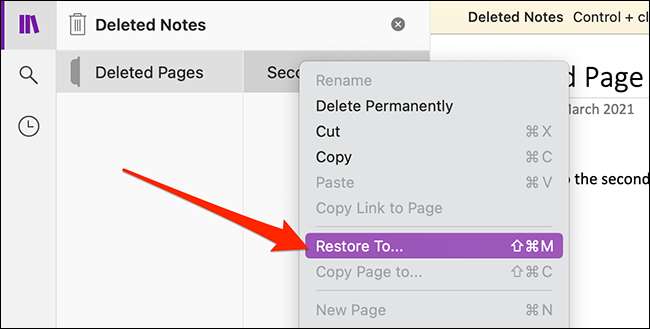
Sur l'écran suivant, choisissez le cahier existant pour ajouter ces notes récupérées dans et cliquez sur "Restaurer".
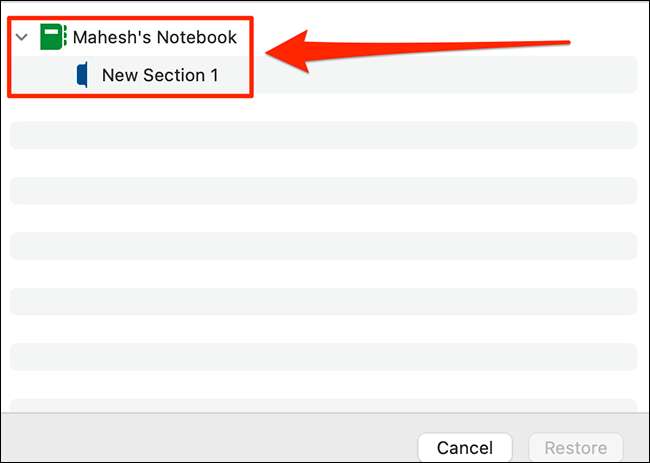
Sans plus d'invites, vos notes sélectionnées seront récupérées.
Récupérer des notes supprimées sur OneNote sur le Web
OnNote pour web fonctionne à peu près la même chose que OneNote pour Windows 10. Il synchronise vos notes sur votre compte OneDrive et vous permet de récupérer vos notes de l'application.
Tomber sur OneNote sur le Web et connectez-vous à votre compte pour commencer la récupération de notes. Ensuite, cliquez sur la vue et GT; Option de notes supprimées pour afficher vos notes perdues.
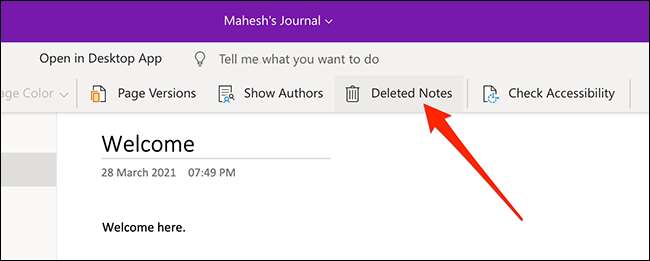
Cliquez avec le bouton droit sur la note que vous souhaitez récupérer et sélectionner "Restaurer". Choisissez votre ordinateur portable existant pour ajouter cette note dans et appuyez sur "OK".
Si vous avez supprimé un ordinateur portable entier, vous devrez la restaurer d'abord à OneDrive avant de l'utiliser à OneNote pour le Web. Ce cahier peut être récupéré à partir de la corbeille de recyclage de OneDrive tant qu'elle n'a pas déjà été 30 jours que vous l'avez supprimée.
Pour récupérer votre ordinateur portable complet, ouvrez le OneDrive Site dans votre navigateur et connectez-vous à votre compte.
Lorsque Onedrive charge, cliquez sur "Recycler la corbeille" dans la barre latérale gauche.
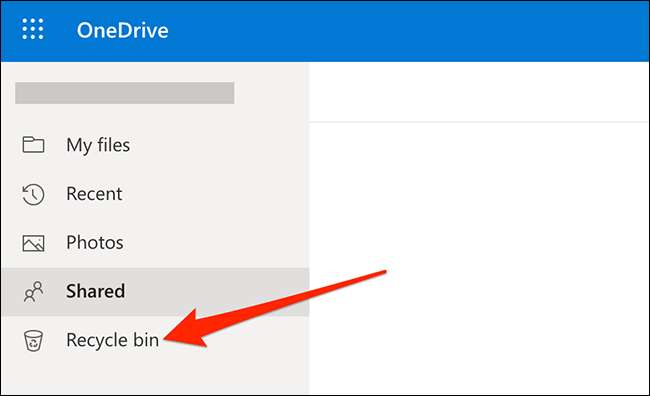
Cliquez ici, cliquez sur le cahier que vous souhaitez récupérer sur le volet de droite. Ensuite, cliquez sur "Restaurer" en haut pour mettre votre ordinateur portable dans son emplacement d'origine.
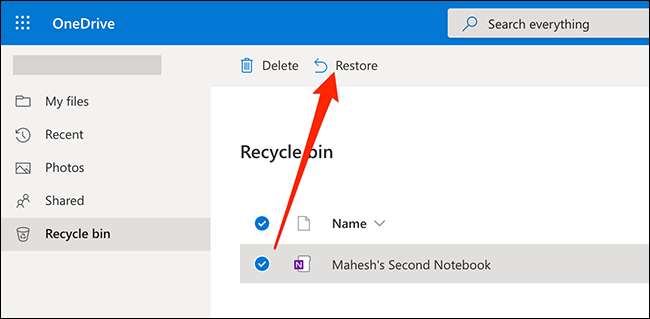
Allez à cet emplacement d'origine sur OneDrive (qui est généralement le dossier de documents) et cliquez sur le cahier pour l'ouvrir avec OneNote pour le Web.







